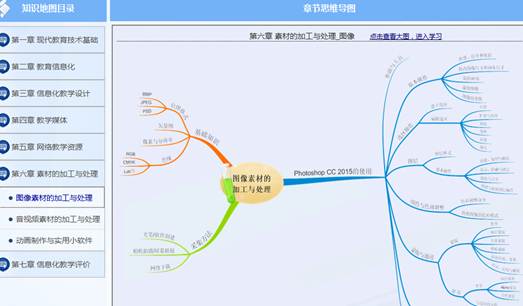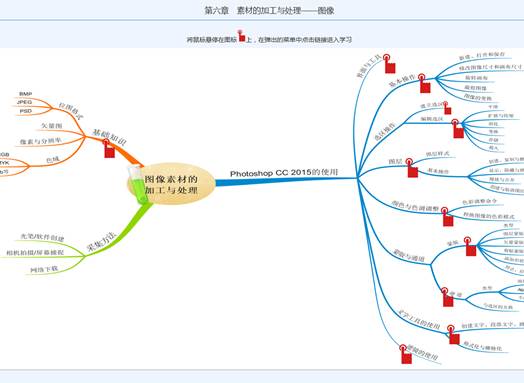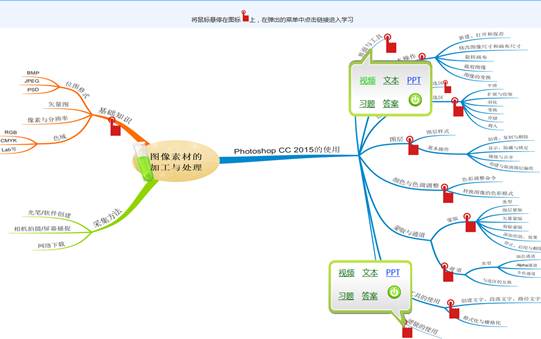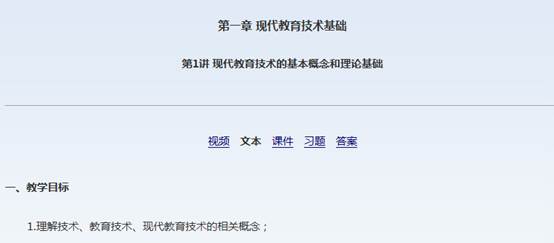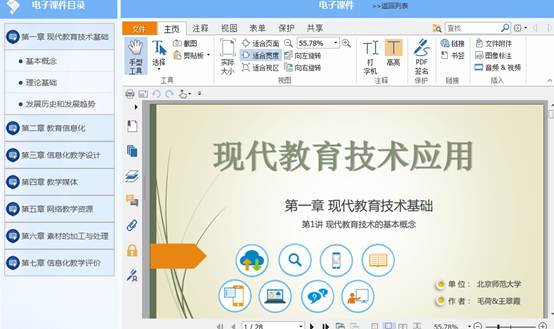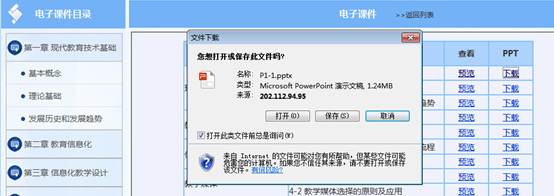《现代教育技术微课》学习平台使用说明
本平台主要由首页、课程简介、导航地图、微课学习、电子课件、内容纲要、综合测试和平台简介八大部分组成。建议使用IE 10.0以上版本或Chrome 浏览器访问本平台。 另外,因本平台中使用了大量微视频支持教学,因此您的浏览器应该支持MP4格式或FLV格式流媒体的播放。为了提高系统的兼容性,本平台同时提供了2种格式的微视频(MP4格式和FLV格式)。当您选择了某一个微课之后,如果您发现浏览器无法自动播放微视频,那么请您单击此视频附近的另一个超链接,播放另一格式的微视频试试。 首页对整个网站包含的学习内容作了一个简单的介绍。学习者可以通过点击导航条(图1-1)或者版权上方的知识地图、电子课件、微课资源和综合测试图片(图1-2)直接进行相应的学习。 图1-1 导航条 图1-2 首页知识模块图 点击导航条上的第二个模块“课程简介”,就进入到了“课程简介”部分。这部分主要是对课程的知识地图、微课资源、电子课件、内容纲要和综合测试五大部分做了一个简介或说明,通过点击左侧的导航,您可以对相应模块所包含的内容有一个简单的认识和了解。 点击导航条上的第三个模块“导航地图”,就进入到了“导航地图”部分。这部分主要是对每一章(或每一节)内容思维导图的呈现,点击左侧导航条就可以看到相应章节的知识导图(图3-1),在导图部分点击“点击查看大图,进入学习”即可进入大图学习模式(如图3-2)。 图3-1 知识地图 图3-2 导航地图 将鼠标悬停在红色小手处即可学习相应章节的视频、文本、PPT、习题和答案等资源(如图3-3)。 图3-3 导航地图资源 点击导航条上的第四个模块“微课学习”,就进入到了“微课学习”部分。这部分主要呈现的是44个关键知识点的详细资源。点击左侧导航就可以看到44个关键知识点的对应资源(如图4-1),点击需要资源即可进入学习。 图4-1左侧的资源列表,颜色较深的为可折叠菜单,即图中红框内的菜单。点击即可展开菜单。查看本章节的知识点列表,再次点击可将菜单折叠。 点击任意知识点即可进入学习,在每一个知识点的网页上方,都有该知识点的所有资源链接,在每一个知识点中都可以查看该知识点的全部资源,如图4-2。 图4-2 微课知识点界面 点击导航条上的第五个模块“电子课件”,就进入到了“电子课件”部分。这部分主要是内容大纲18讲的课件学习。点击左侧导航即可看到相应的资源列表。其中,“查看”下的预览是指可以直接观看课件(如图5-1,需安装PDF阅读器),“PPT”下的下载是指可以将对应章节的PPT课件下载保存到电脑上(如图5-2)。 图5-1 课件预览 图5-2 课件下载 点击导航条上的第六个模块“内容纲要”,就进入到了“内容纲要”部分。这部分主要是对18讲整体内容的解读。点击左侧导航即可看到相应的资源列表。其中,“查看”下的预览是指可以直接观看WORD版大纲,DOC”下的下载是指可以将对应章节的WORD文档下载保存到电脑上 点击导航条上的“综合测试”,就进入到了“综合测试”部分。这部分主要是对所有章节的一个检测,是对整个学习效果的一次检阅。根据左侧导航可进入相应试题的资源列表。其中,“试题”/“答案”下的查看可以直接观看试题,试题内容上方的“素材下载”是指可以从此处将本套题中用到的素材,点击可以下载下来使用,“试题”/“答案”下的下载是指可以将对应的试题或答案WORD文档下载保存到电脑上。 该部分是导航条的最后一个部分,主要用来对整个学习平台的内容、布局、功能及如何实现做一个简要说明。 |